[Skype for Business for iOS] - モダン認証 (ADAL) 時、パスワード変更後にサインイン不可となる不具合
Japan Lync/Skype サポートチームです。
今回は Skype for Business for iOS に関するサインイン不可の問題についてお伝えいたします。
< 事象 >
Skype for Business for iOS でパスワード変更後にサインインが不可となる事象が発生いたします。 現在リリースされている 6.8.0.210 と 6.7 が対象バージョンとなり、次に示される条件で発生いたします。
- Skype for Business Online で Azure AD を用いたモダン認証が有効
- Skype for Business Online で AD FS を用いたモダン認証が有効
- ハイブリッド構成を含む、Skype for Business Server 2015 でモダン認証が有効
この問題はパスワードの更新に伴い、クライアントが失効したトークンを使った際に適切にトークンの更新を行うため、再認証用のダイアログ表示に移行できないことが要因となります。 そのため、無効なトークンを用いてサーバーの自動検出プロセスを繰り返してしまい、サインイン プロセスに失敗する、もしくはループ状態となります。 一旦この様な状態になってしまうと、該当のアカウントについては再インストール等で復旧することはできません。
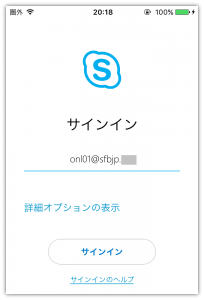
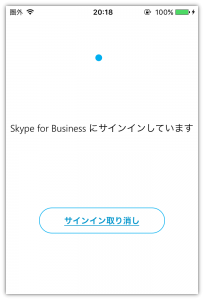
※サインイン後、"Skype for Business にサインインしています" のままとなります。
< 復旧方法 >
この状態から復旧するために、まず復旧用に有効なアカウントを一つ用意します。 上記のようにサインイン施行中の状態で、"サインイン取り消し" をタップしてサインアウトした状態にします。 "詳細オプションの表示" をタップして "ユーザー名" に復旧用のアカウントを入力し、サインイン アドレスはそのままの状態でサインインを行います。 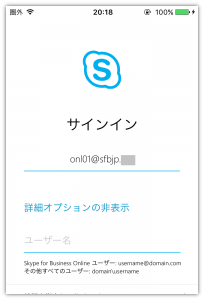
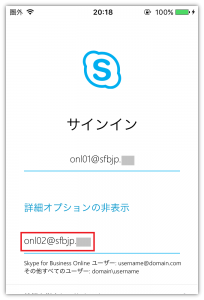
サインインが施行されるとモダン認証の画面が表示されるため、先ほど入力した復旧用のアカウントのユーザー名を削除し、問題が発生しているアカウントのユーザー名と現在の有効なパスワードを入力して "サインイン" をタップします。
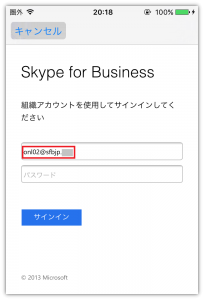
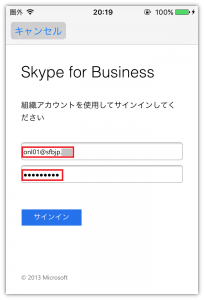
再度サインイン施行中の状態が継続するため "サインイン取り消し" を押して一旦サインアウト状態とします。
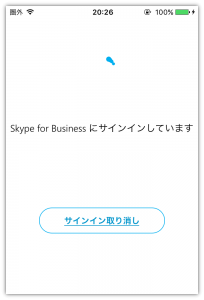
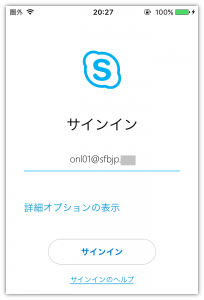
サインイン画面に戻ったら "詳細オプションの表示" をタップして "ユーザー名" を削除して空欄にするか、もしくは適切なユーザー名を入力してサインインすることにより、更新された有効なトークンを用いてサインインに成功します。
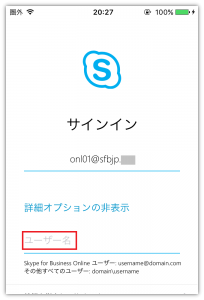
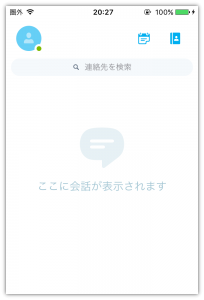
※モダン認証が有効な Skype for Business Server 2015、ならびにハイブリッド構成に関しては現在確認中となります。
< 修正 >
現在は原因の調査中となり、修正バージョンのリリースに向けて作業を進めている最中となります。 ご迷惑をおかけして大変申し訳ございませんが、修正バージョンが提供されるまでは、上記の回避方法により復旧いただきますようお願いいたします。
※ Update 2016/10/26
本事象につきましては、2016 年 10 月 24 日付けで公開された 6.9.0.313 のバージョンにおいて修正されています。
該当する環境でご利用されている場合は、バージョンアップをご計画くださいますようお願いいたします。
space
本情報の内容 (添付文書、リンク先などを含む) は、作成日時点でのものであり、予告なく変更される場合があります。